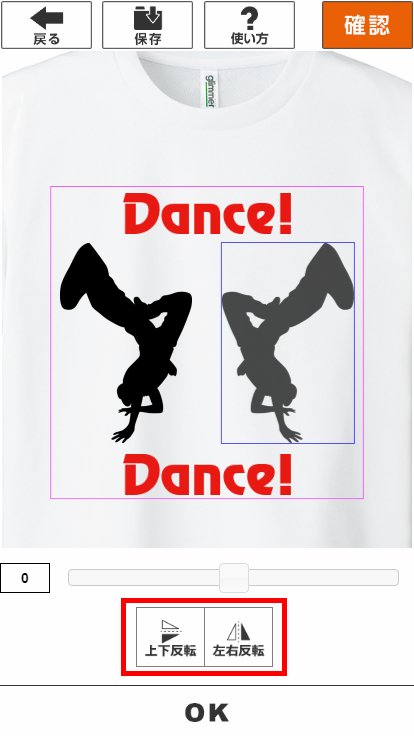デザインツールの使い方
―変形・複製編―
デザインツールで、配置したデザインの大きさや角度を変更したり、複製することが出来ます。
デザインの複数選択
-
編集したいデザインをクリックすると選択ができます。
複数のデザインをまとめて編集したい場合は、編集したいデザインをまとめてドラッグしてください。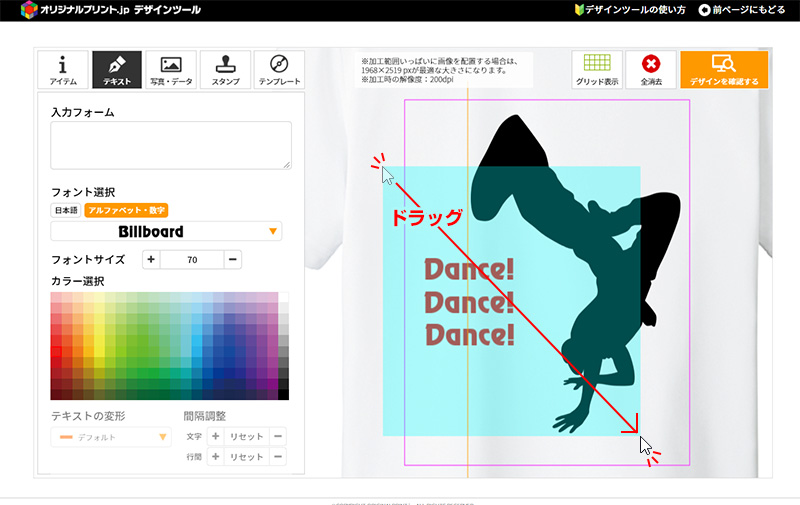
選択されたデザインが全てオレンジの枠で囲まれます。
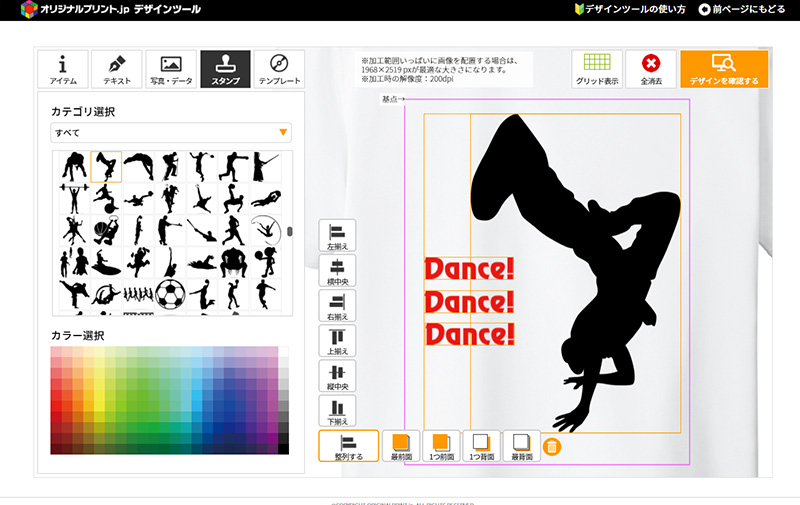
選択されたデザインの移動や整列、カラーや配置順の変更などの編集が可能になります。
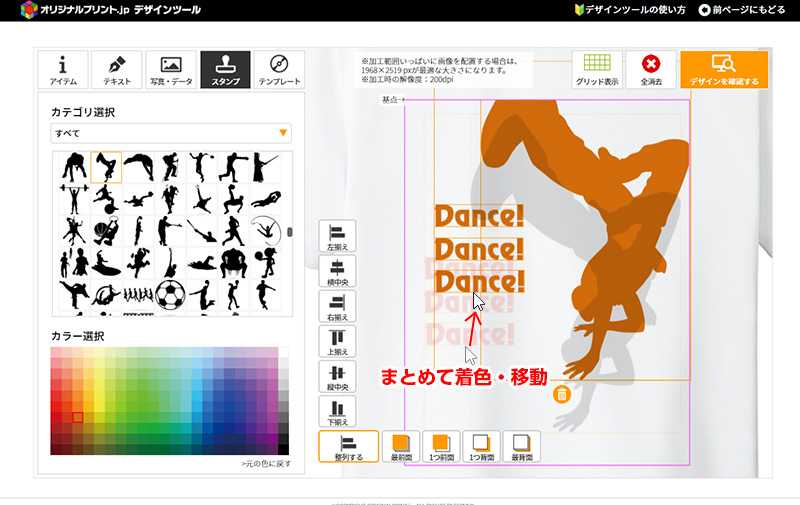
デザインの順番
-
重ね順(表示順)を変更したいデザインを選択し、下部に表示されている「最前面」「1つ前面」「1つ背面」「最背面」の4つの方法からご希望の方法を選ぶと、順番が入れ替わります。
※この画面でキーボードの「tabキー」を押すとクリックしなくてもオブジェクトが1個ずつ選択することができ便利です。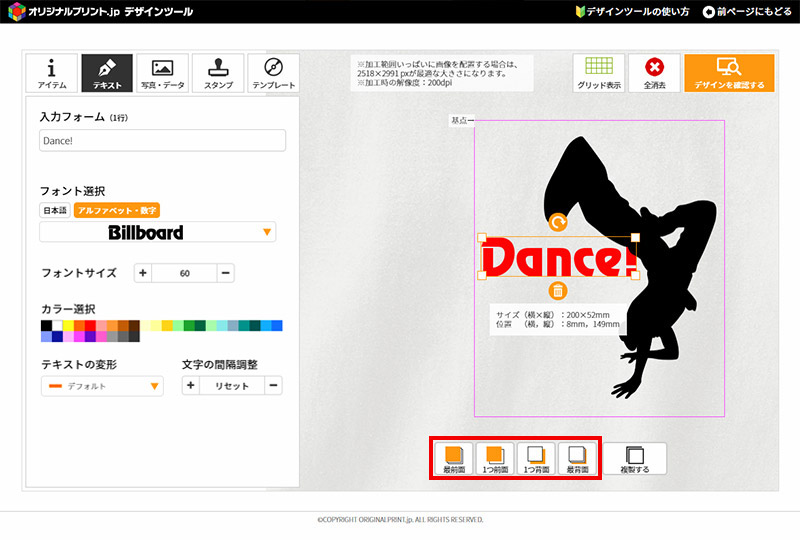
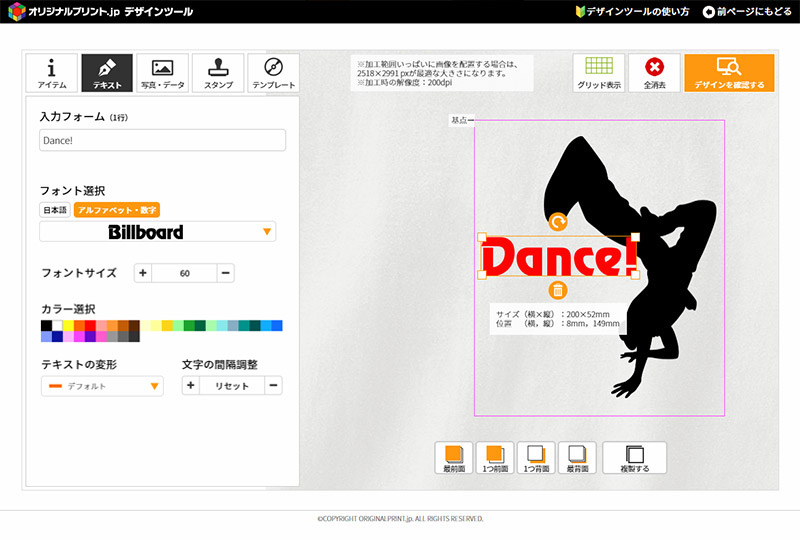
デザインの回転
-
回転させたいデザインを選択し、上に表示される「回転」アイコンをクリックしたままマウスを上下に動かしてください。
「shift」キーを押しながら動かすと45度ずつ回転します。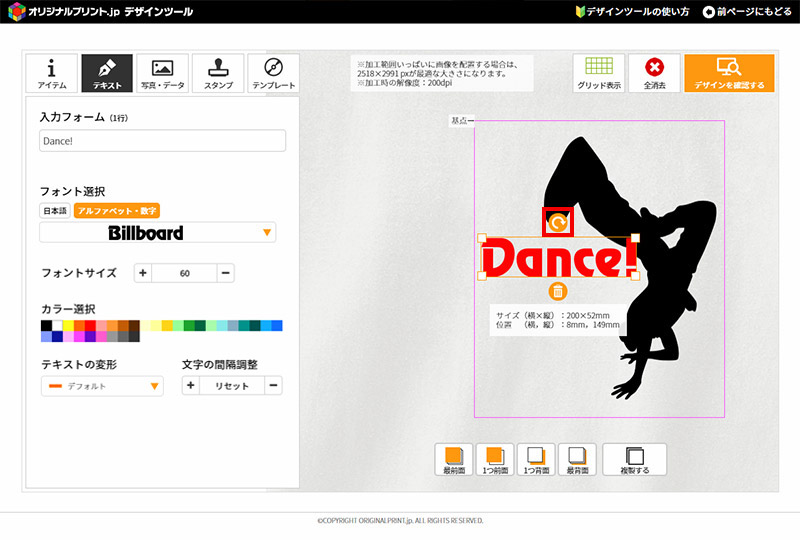

デザインの整列
-
整列させたいデザインをそれぞれクリック、もしくはドラッグで選択し下部に表示される「整列」をクリックすると揃え方の一覧が表示されるので、ご希望の揃え位置をクリックすると整列されます。
選択されたデザインが1つのみの場合には、キャンバスに合わせて整列されます。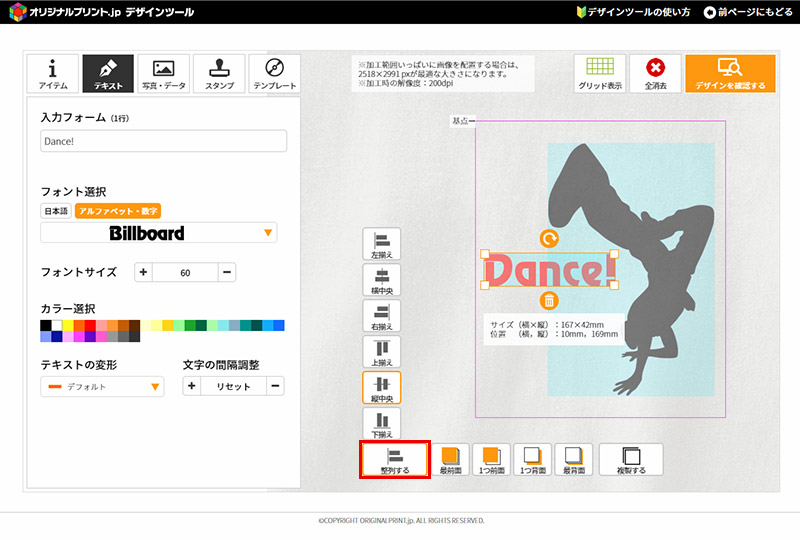
デザインの複製
-
複製したいデザインを選択し、下部に教示されている「複製」のボタンをクリックしてください。
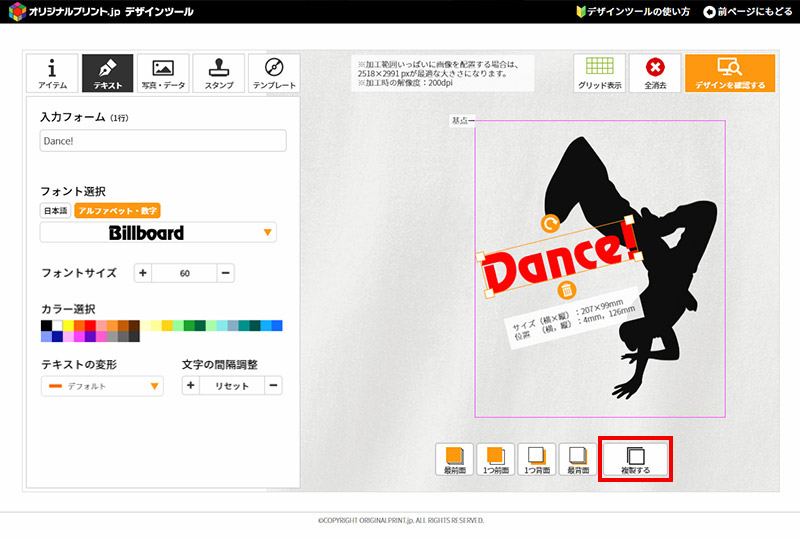
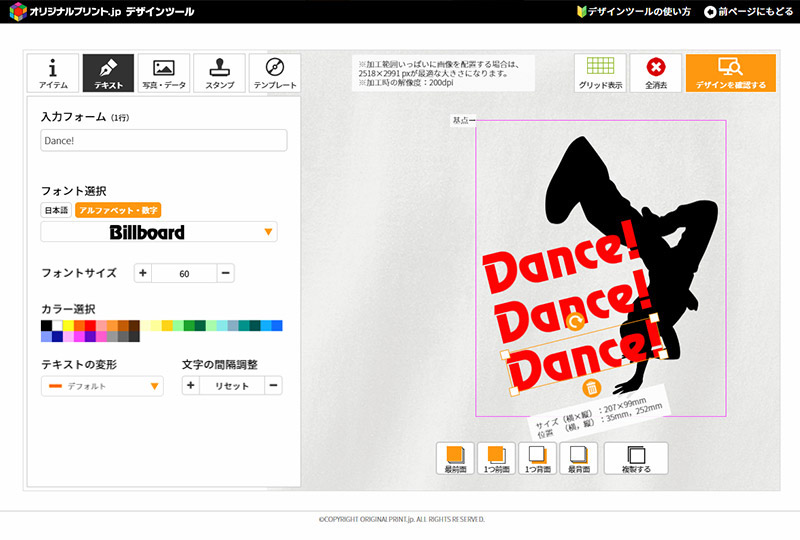
デザインの拡大縮小
-
サイズを変更したいデザインを選択し、四方に表示される四角をクリックしたままマウスを動かしてください。
「shift」キーを押しながら動かすと比率を変えずに拡大・縮小できます。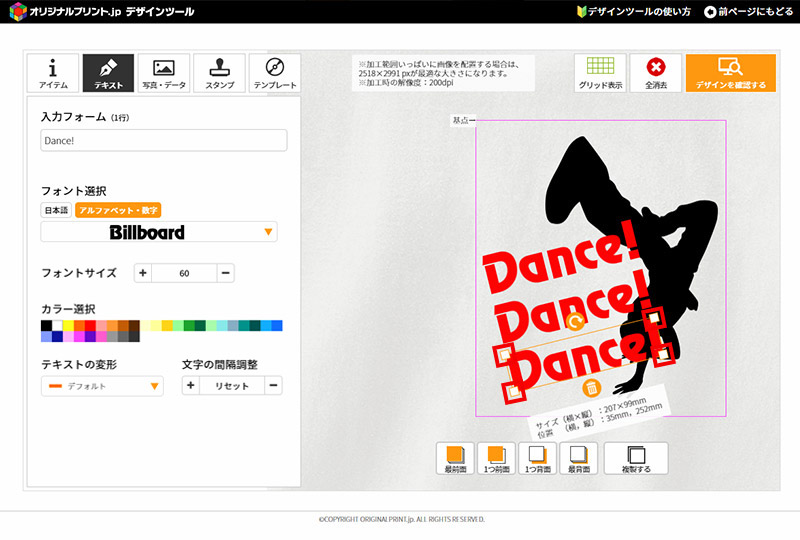
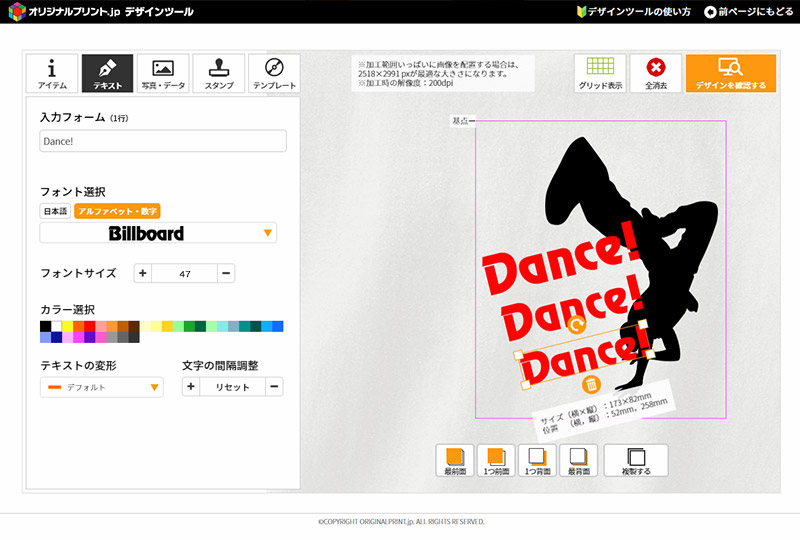
デザインの反転
-
「左右反転」と「上下反転」が可能です。反転させたいパーツを選択した後、反転ボタンを押します。元に戻したいときはもう一度同じ反転ボタンか、一つ戻すボタンを押すと元に戻ります。
※一部加工方法では対応しておりません。あらかじめご了承ください。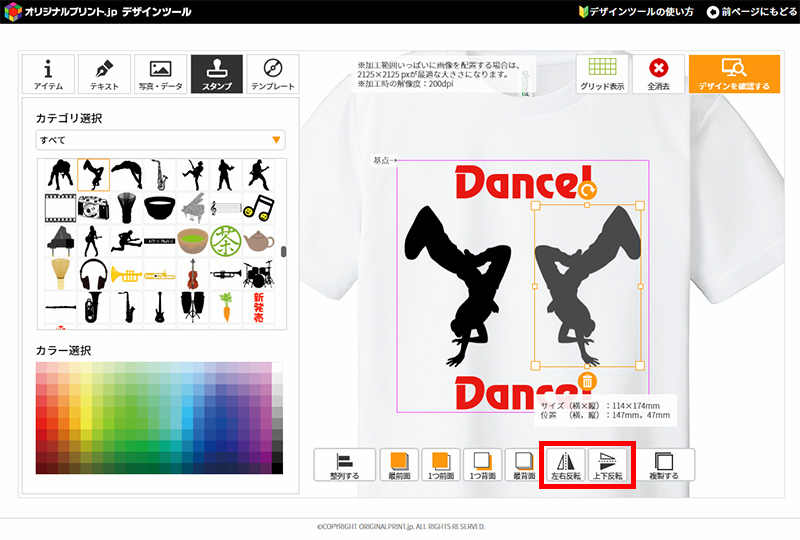
デザインの複数選択
-
複数のデザインをまとめて編集したい場合は、編集したいデザインをまとめてドラッグしてください。
選択されたデザインが全てオレンジの枠で囲まれます。
選択されたデザインの移動や整列、カラーや配置順の変更などの編集が可能になります。
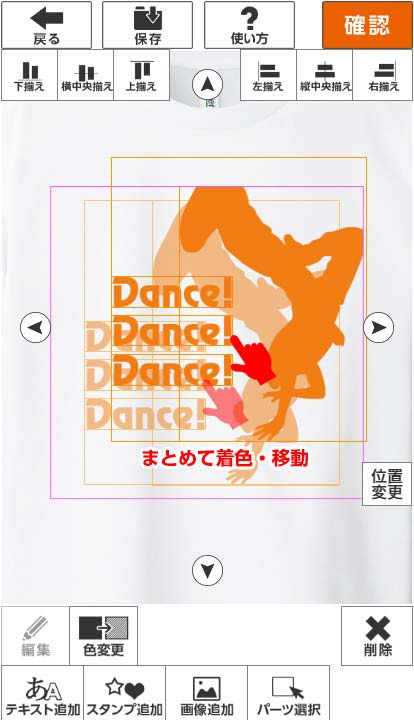
デザインの順番
-
重ね順を変更したい文字パーツをタップまたは「パーツ選択」で選択後「重ね順」をタップします。
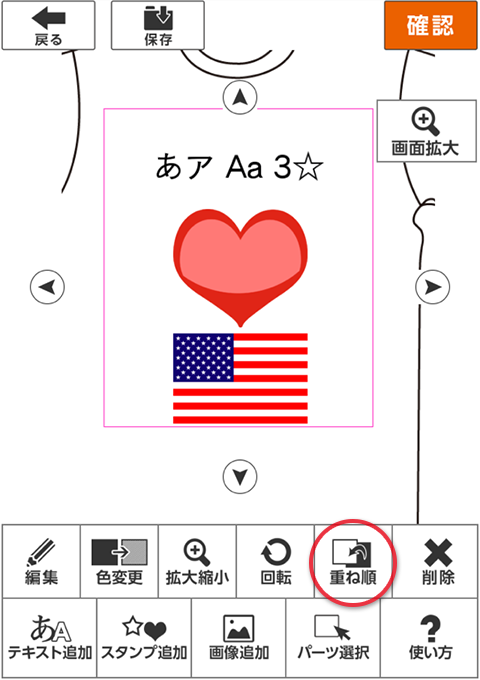
画面下にボタンが表示されますので、キャンバスに表示されているパーツの状態を確認しながら、ボタンをタップしてください。
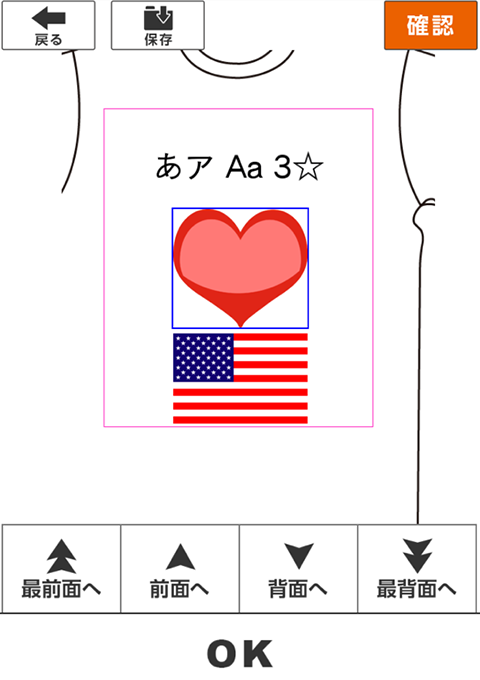
重ね順の調整が終わったら、画面下の「OK」をタップします。
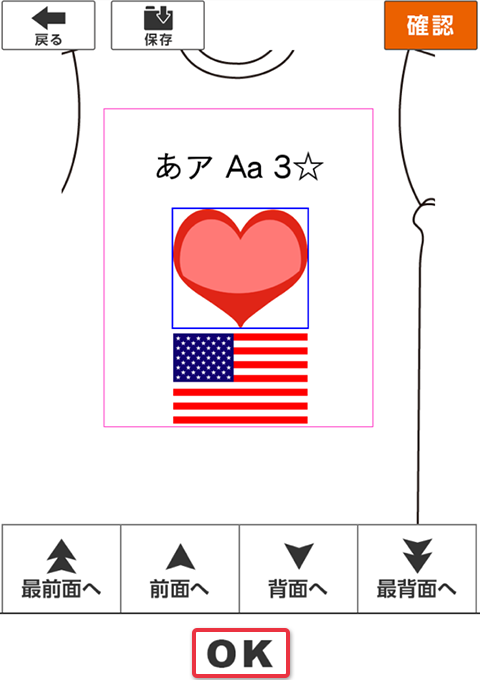
デザインの回転
-
回転させたい文字パーツをタップまたは「パーツ選択」ボタンで選択後、「回転/反転」をタップします。
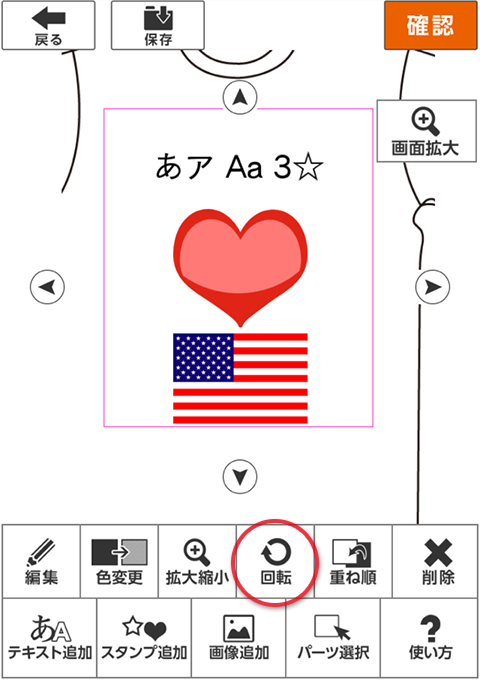
スライドバーが表示されますので、左右にスワイプし、パーツの角度を調整します。
角度の微調整はスライドバー左に表示されている数字を目安にしてください。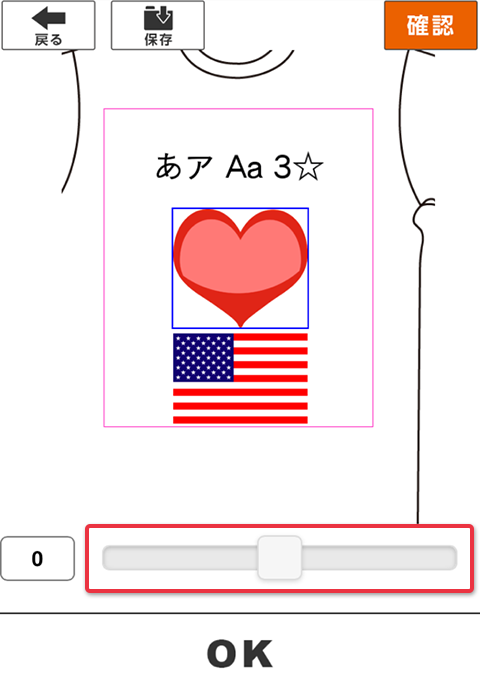
スライドバーでの角度調整が終わったら、画面下の「OK」をタップします。
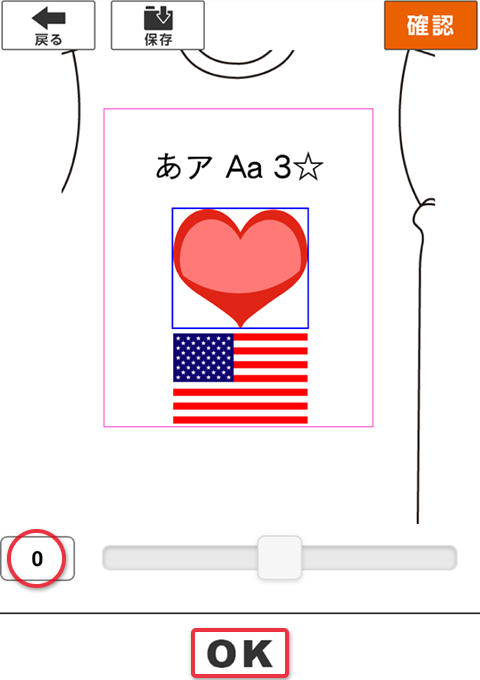
デザインの整列
-
整列させたいデザインすべてを指でなぞると水色の枠がつきます。
すると画面下にボタンが表示されますので、ご希望の並べ方のボタンをタップしてください。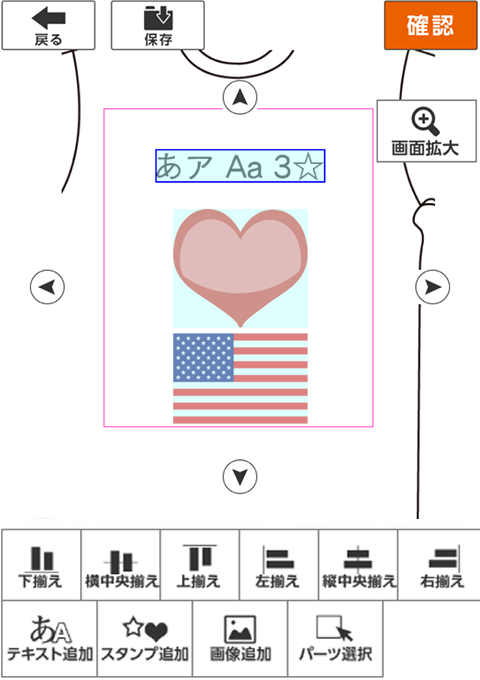
デザインの複製
-
複製したいデザインを選択し、画面下部に表示されている「複製」のボタンをクリックしてください。
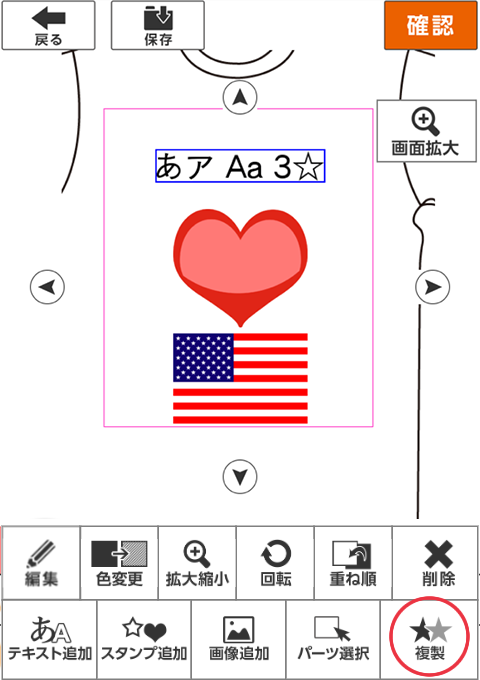
デザインの拡大縮小
-
拡大縮小させたい文字パーツをタップまたは「パーツ選択」で選択後「拡大縮小」をタップします。
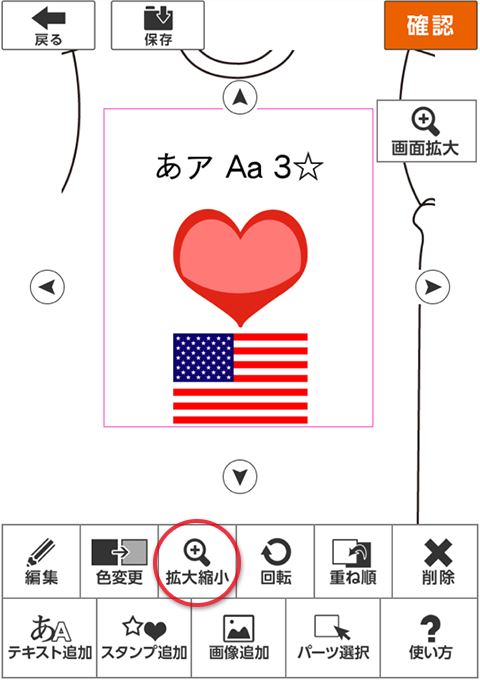
スライドバーが表示されますので、左右にスワイプし、パーツのサイズを調整します。
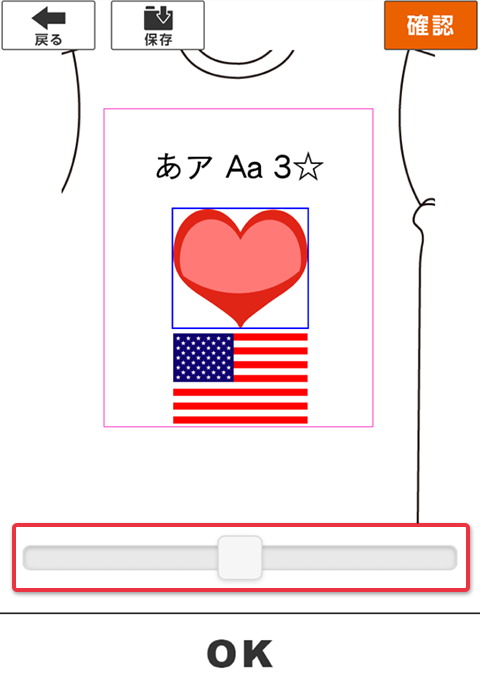
デザインの反転
-
拡大縮小させたい文字パーツをタップまたは「パーツ選択」で選択後「回転/反転」をタップします。
「上下反転」又は「左右反転」をタップすると選択パーツが反転します。